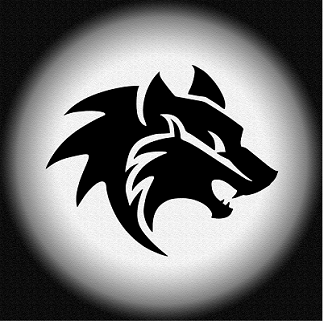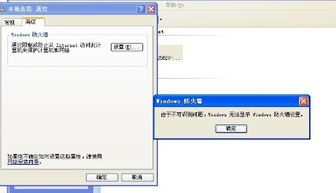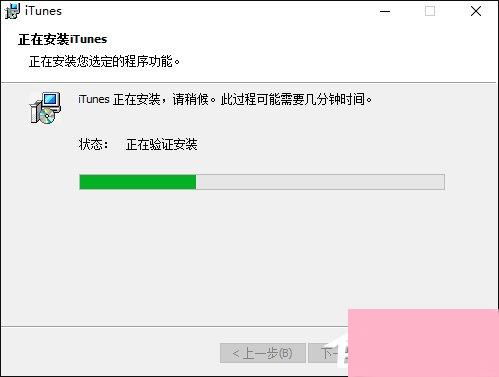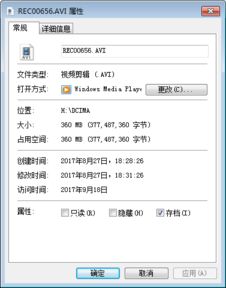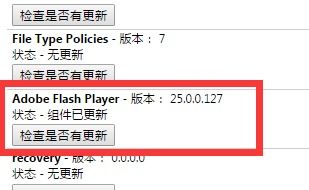iTunes打开时提示Bonjour服务被禁用怎么办?
当您尝试打开iTunes时,如果收到了“Bonjour服务已被禁用”的提示,可能会让您感到困惑和不知所措。不过,不用担心,这个问题是可以解决的。本文将详细介绍如何打开被禁用的Bonjour服务,以确保您能够顺利使用iTunes。
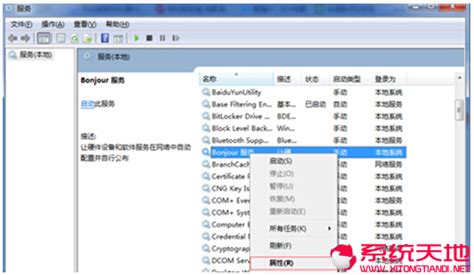
Bonjour是苹果开发的一种零配置网络协议,用于自动发现网络上的设备和服务。在Windows系统上,Bonjour服务可以使得iTunes等苹果软件能够正常访问网络服务。然而,有时出于安全或其他原因,Bonjour服务可能会被禁用,从而导致iTunes无法正常访问网络。
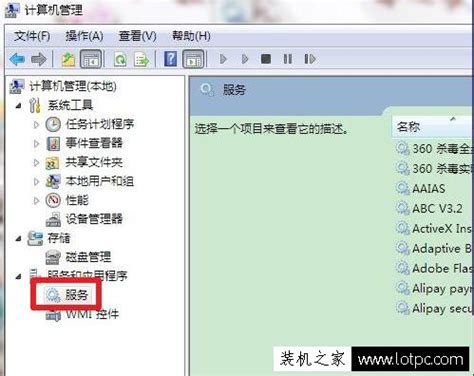
要解决这个问题,您需要首先找到并启动Bonjour服务。以下是几种常见的方法,您可以根据自己的系统环境和实际情况选择适合的方法进行操作。
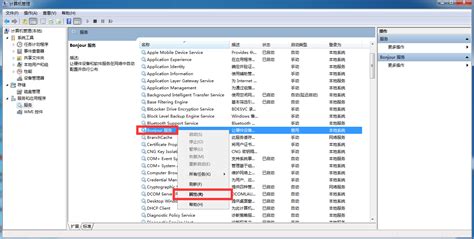
方法一:通过服务管理器启动Bonjour服务
1. 打开运行窗口:按下Win+R键,打开运行窗口。
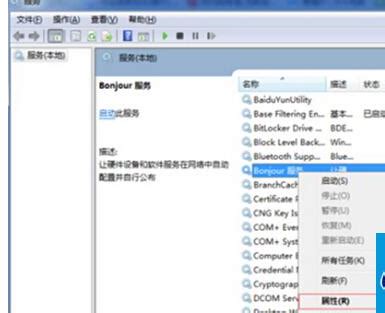
2. 输入服务管理器命令:在运行窗口中输入`service.msc`,然后按回车键。这将打开Windows服务管理器。
3. 找到Bonjour服务:在服务列表中滚动查找名为“Bonjour服务”的项目。
4. 启动Bonjour服务:右键点击“Bonjour服务”,然后选择“启动”。如果服务已经启动,但仍然出现问题,可以尝试重启该服务。
如果启动Bonjour服务时遇到错误,您可以尝试将服务的启动类型更改为“自动”,然后再次尝试启动服务。具体步骤如下:
1. 更改启动类型:右键点击“Bonjour服务”,选择“属性”。
2. 选择自动启动:在“启动类型”下拉菜单中选择“自动”。
3. 启动服务:点击“确定”后,再次尝试启动服务。
方法二:通过任务管理器启动Bonjour服务
1. 打开任务管理器:右键点击任务栏空白处,选择“启动任务管理器”。
2. 切换到服务选项卡:在任务管理器中,切换到“服务”选项卡。
3. 找到Bonjour服务:在列表中找到“Bonjour服务”。
4. 启动服务:右键点击“Bonjour服务”,然后选择“启动”。
如果服务无法启动,您可以尝试右键点击服务,选择“属性”,然后按照方法一中的步骤更改启动类型并再次尝试启动。
方法三:通过计算机管理启动Bonjour服务
1. 打开计算机管理:右键点击桌面上的“计算机”图标,选择“管理”。
2. 选择服务和应用程序:在计算机管理窗口中,选择左侧的“服务和应用程序”选项。
3. 选择服务:在服务和应用程序下,选择“服务”。
4. 找到Bonjour服务:在服务列表中查找“Bonjour服务”。
5. 启动服务:右键点击“Bonjour服务”,然后选择“启动”。
同样地,如果服务无法启动,您可以尝试更改启动类型并再次尝试启动。
方法四:检查并删除iTunesPrefs文件
有时,iTunes Store无法访问可能是因为iTunesPrefs文件出现问题。您可以尝试删除该文件,然后重启iTunes,以重新配置该文件。以下是删除iTunesPrefs文件的步骤:
1. 打开文件资源管理器:按下Win+E键,打开文件资源管理器。
2. 导航到iTunes文件夹:在文件资源管理器中,导航到以下路径:`C:\Users\您的用户名\AppData\Roaming\Apple Computer\iTunes`。
3. 删除iTunesPrefs文件:在iTunes文件夹中,找到名为“iTunesPrefs.xml”的文件,右键点击该文件,然后选择“删除”。
4. 重启iTunes:关闭iTunes,然后重新打开它,以重新配置该文件。
方法五:修改iTunes偏好设置
有时,iTunes Store无法访问可能是因为家长控制设置中的禁用选项。您可以尝试修改iTunes的偏好设置,以取消禁用iTunes Store。以下是修改偏好设置的步骤:
1. 打开iTunes:启动iTunes。
2. 打开偏好设置:在iTunes菜单中,选择“偏好设置”。
3. 修改家长控制设置:在偏好设置窗口中,选择“家长”选项卡,然后取消勾选“禁用iTunes Store”选项。
4. 重启iTunes:关闭iTunes,然后重新打开它,以应用更改。
方法六:重置Winsock目录
如果以上方法都无法解决问题,您可以尝试重置Winsock目录。这可以解决一些网络相关的问题。以下是重置Winsock目录的步骤:
1. 以管理员身份打开命令提示符:在开始菜单中搜索“cmd”,右键点击“命令提示符”,然后选择“以管理员身份运行”。
2. 输入重置命令:在命令提示符窗口中,输入`netsh winsock reset`命令,然后按回车键。
3. 重启计算机:重置完成后,重启计算机以使更改生效。
注意事项
1. 确保操作系统版本:Bonjour服务支持Windows 2000、Windows 2003、Windows XP、Windows Vista以及更高版本的Windows系统。请确保您的操作系统版本符合Bonjour服务的配置要求。
2. 安装最新Service Pack:为了确保Bonjour服务的正常运行,请确保您的操作系统已经安装了最新的Service Pack。
3. 避免过度优化:有时,一些安全软件或系统优化软件可能会误禁用Bonjour服务。在进行系统优化时,请确保不要过度优化导致关键服务被禁用。
通过以上方法,您应该能够成功打开被禁用的Bonjour服务,从而解决iTunes无法访问网络的问题。如果问题仍然存在,请尝试联系苹果客服或查阅相关论坛和社区,以获取更详细的帮助和解决方案。
- 上一篇: 中百供应商一站式便捷登录查询平台
- 下一篇: 烟筒白菜的详尽制作步骤
-
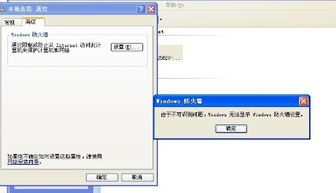 电脑防火墙无法启动的解决方法资讯攻略12-09
电脑防火墙无法启动的解决方法资讯攻略12-09 -
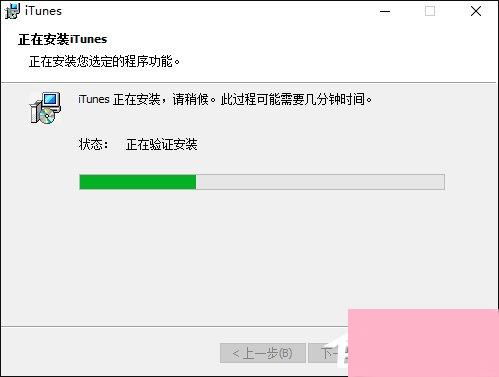 轻松解决iTunes无法打开的难题资讯攻略01-17
轻松解决iTunes无法打开的难题资讯攻略01-17 -
 迅雷高速通道无法使用,灰色按钮点不了怎么办?资讯攻略11-04
迅雷高速通道无法使用,灰色按钮点不了怎么办?资讯攻略11-04 -
 Win10怎样设置文件夹打开时默认窗口最大化?资讯攻略11-11
Win10怎样设置文件夹打开时默认窗口最大化?资讯攻略11-11 -
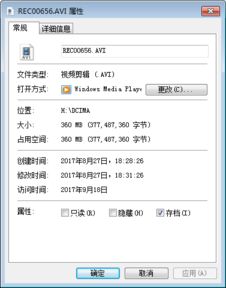 SD卡无法格式化,应该怎么办?资讯攻略10-31
SD卡无法格式化,应该怎么办?资讯攻略10-31 -
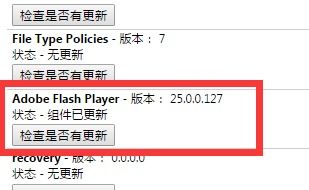 解决谷歌浏览器提示Flash过期的方法资讯攻略11-27
解决谷歌浏览器提示Flash过期的方法资讯攻略11-27